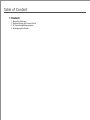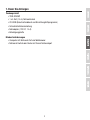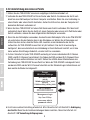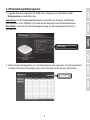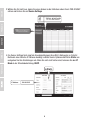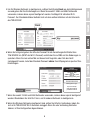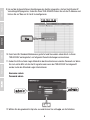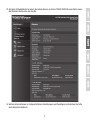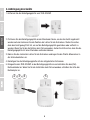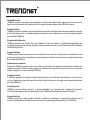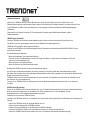Seite wird geladen ...

Table of Content
1 Deutsch
1. Bevor Sie Anfangen
2. Ersteinrichtung des Access Points
3. AP Verwaltungshilfsprogramm
4. Anbringung des Geräts

1
1. Bevor Sie Anfangen
Packungsinhalt
Ÿ TEW-825DAP
Ÿ 1 x 5 Fuß (1.5 m) Netzwerkkabel
Ÿ CD-ROM (Benutzerhandbuch und Einrichtungshilfsprogramm)
Ÿ Schnellinstallationsanleitung
Ÿ Netzadapter (12V DC, 1.5 A)
Ÿ Befestigungsplatte
Mindestanforderungen
Ÿ Computer mit Netzwerk-Port und Webbrowser
Ÿ Netzwerk-Switch oder Router mit freiem Netzwerkport

ENGLISHFRANÇAISDEUTSCH
ESPAÑOLРORTUGUÊS
2
2. Ersteinrichtung des Access Points
1. Stellen Sie den TEW-825DAP an seinem endgültigen Installationsstandort auf.
2. Verbinden Sie den TEW-825DAP mit Ihrem Router oder Switch. Sie können das Gerät auch
direkt an einen Netzwerkport an Ihrem Computer anschließen. Wenn Sie eine Verbindung zu
einem Router oder einem Switch herstellen, stellen Sie bitte sicher, dass der Computer mit
demselben Netzwerk verbunden ist.
3. Wenn Sie Ihren TEW-825DAP mit einem PoE Router oder Switch verbinden, fährt das Gerät
automatisch hoch. Wenn Sie das Gerät mit einem Computer oder einem nicht-PoE Router oder
Switch verbinden, müssen Sie den mitgelieferten Netzadapter verwenden.
4. Wenn Sie den Netzadapter verwenden, stecken Sie den Netzadapter bitte in den TEW-825DAP
ein und stecken Sie den Adapter dann in die Steckdose ein. Warten Sie 60 Sekunden und
stellen Sie dann sicher, dass die Status-LED-Leuchten an der Vorderseite des Geräts
aufleuchten. Ihr TEW-825DAP Access Point ist jetzt aktiviert. Das Gerät ist werkseitig so
konfiguriert, dass es automatisch eine Verbindung zu Ihrem Netzwerk herstellt; es ist also
keine weitere Einrichtung erforderlich, um das Gerät zu verwenden.
5. Zu Ihrer Sicherheit ist jeder TEW-825DAP werkseitig mit einem individuellen Wi-Fi-Namen
(SSID) und Wi-Fi-Passwort verschlüsselt. Sie finden die SSID und den Wi-Fi-Passwort Ihres
Geräts auf dem weißen Aufkleber am Gerät. Stellen Sie mithilfe dieser Informationen eine
Verbindung zum TEW-825DAP Access Point her. Wenn der TEW-825DAP zurückgesetzt wird,
werden die SSID und der Wi-Fi-Passwort ebenfalls auf die Standard-Login-Informationen auf
dem weißen Aufkleber zurückgesetzt.
6. Es ist keine weitere Einrichtung erforderlich; bitte fahren Sie fort mit Abschnitt 4 Anbringung
des Geräts. Wenn Sie die Geräteeinstellungen ändern möchten, fahren Sie bitte fort mit
Abschnitt 3 AP Verwaltungshilfsprogramm.
Preset
Wireless Settings
Wi-Fi Name/SSID
(AC/N)
TRENDnetXXX_5GHz_XXXX
(N/B/G)
TRENDnetXXX_2.4GHz_XXXX
Wi-Fi Password
Management Login
http://tew-825dap
username: admin
password: admin
XXXXXXXXXXXXX

3
1. Legen Sie bitte die mitgelieferte CD-ROM in Ihren Computer ein und wählen sie AP
Hilfsprogramm aus dem Menü aus.
Anmerkung: Der AP Verwaltungshilfsprogramm unterstützt nur Computer mit Windows-
Betriebssystem. Unter TRENDnet.com finden Sie die komplette Liste der Betriebssysteme.
Mac-Nutzer: Lesen Sie bitte die Bedienungsanleitung, um den Zugangspunkt manuell zu
konfigurieren.
3. AP Verwaltungshilfsprogramm
2 . Führen Sie das Hilfsprogramm aus. Das Hilfsprogramm wird versuchen, ihr Gerät automatisch
zu finden. Falls dies nicht gelingen sollte, klicken Sie bitte auf die Discover Schaltfläche.
AP Utilily

ENGLISHFRANÇAISDEUTSCH
ESPAÑOLРORTUGUÊS
4
4. Die Device Settings Seite zeigt die Grundeinstellungen Ihres Wi-Fi-Netzwerks an. Falls Ihr
Netzwerk eine statische IP-Adresse benötigt, wählen Sie die Optionsschaltfläche Static aus
und geben Sie Ihre Einstellungen ein. Wenn Sie sich nicht sicher sind, belassen Sie den IP
Mode in der Standardeinstellung, DHCP.
3. Wählen Sie Ihr Gerät aus, indem Sie einen Haken in das Kästchen neben Ihrem TEW-825DAP
setzen und klicken Sie auf Device Settings.
IP Address 192.168.10.25
Static

5
5. Um Ihr Wireless-Netzwerk zu konfigurieren, wählen Sie bitte das Band aus dem Aufklappmenü
aus und geben Sie Ihre Einstellungen ein. Wenn Sie sowohl 2.4GHz und 5GHz Netzwerke
verwenden, müssen diese separat konfiguriert werden. Der Key ist Ihr aktuelles Wi-Fi-
Passwort. Der Standardschlüssel befindet sich auf dem weißen Aufkleber auf der Unterseite
des TEW-825DAP.
6. Wenn Sie fertig sind, geben Sie bitte das Passwort für die Verwaltungsschnittstelle Ihres
TEW-825DAP ein (NICHT den Wi-Fi-Passwort) und klicken Sie auf OK, um Ihre Änderungen zu
speichern. Wenn Sie zum ersten Mal auf dieses Gerät zugreifen, oder falls das Gerät
zurückgesetzt wurde, lautet das Standard-Passwort admin. Das Hilfsprogramm speichert Ihre
Einstellungen.
7. Wenn Sie sowohl 2.4GHz und 5GHz Netzwerke verwenden, müssen diese separat konfiguriert
werden. Wiederholen Sie Schritte 2 bis 6, um Ihr anderes Netzwerk zu konfigurieren.
8. Wenn Ihre Wireless-Netzwerke konfiguriert sind, prüfen Sie bitte Ihre Verbindung, indem Sie
sich in Ihr TEW-825DAP Wi-Fi-Netzwerk einloggen. Wenn Sie eine Verbindung herstellen
können, ist Ihre Konfiguration abgeschlossen.
Band
Preset
Wireless Settings
Wi-Fi Name/SSID
(AC/N)
TRENDnetXXX_5GHz_XXXX
(N/B/G)
TRENDnetXXX_2.4GHz_XXXX
Wi-Fi Password
Management Login
http://tew-825dap
username: admin
password: admin
XXXXXXXXXXXXX

ENGLISHFRANÇAISDEUTSCH
ESPAÑOLРORTUGUÊS
6
9. Um auf die fortgeschrittenen Einstellungen des Geräts zuzugreifen, starten Sie bitte das AP
Verwaltungshilfsprogramm, finden Sie Ihren TEW-825DAP, klicken Sie auf die IP-Adresse und
klicken Sie auf Yes, um Ihr Gerät zu konfigurieren.
10. Damit wird Ihr Standard-Webbrowser gestartet und Sie werden automatisch zu Ihrem
TEW-825DAP weitergeleitet, um fortgeschrittene Einstellungen vorzunehmen.
11. Geben Sie bitte auf dem Login-Bildschirm den Benutzernamen und das Passwort ein. Wenn
Sie zum ersten Mal auf das Gerät zugreifen oder wenn der TEW-825DAP zurückgesetzt
wurde, lauten die Standard-Login-Informationen:
Username: admin
Password: admin
12. Wählen Sie die gewünschte Sprache aus und klicken Sie auf Login, um fortzufahren.
192.168.10.62

7
13. Auf dem Statusbildschirm sehen Sie Informationen zu Ihrem TEW-825DAP Access Point sowie
die Wireless-Netzwerke des Geräts.
14. Weitere Informationen zu fortgeschrittenen Einstellungen und Funktionen entnehmen Sie bitte
dem Benutzerhandbuch.

ENGLISHFRANÇAISDEUTSCH
ESPAÑOLРORTUGUÊS
8
1. Entfernen Sie die Befestigungsplatte vom TEW-825DAP.
4. Anbringung des Geräts
2. Platzieren Sie die Befestigungsplatte an der Wand oder Decke, an der das Gerät angebracht
werden soll und markieren Sie die Position der Löcher für die Schrauben. Stellen Sie sicher,
dass das Gerät genug Platz hat, um auf die Befestigungsplatte geschoben oder entfernt zu
werden. Wenn Sie für die Installation kein PoE verwenden, stellen Sie bitte sicher, dass Sie die
Befestigungsplatte mit einer Steckdose verbinden können.
3. Bohren Sie die markierten Löcher für die Schrauben und legen Sie die Plastik-Maueranker in
die Schraubenlöcher ein.
4. Befestigen Sie die Befestigungsplatte mit den mitgelieferten Schrauben.
5. Bringen Sie den TEW-825DAP an der Befestigungsplatte an und schließen Sie das (PoE)
Netzwerkkabel an. Wenn Sie für die Installation kein PoE verwenden, schließen Sie bitte den
Netzadapter an.
2
5
4
3
Seite wird geladen ...

Sicherheitshinweise
Bevor Sie Ihr TRENDnet-Gerät zum ersten Mal benutzen, sollten Sie sicherstellen, dass Sie alle Sicherheits- und
Betriebshinweise gelesen und verstanden haben. Heben Sie die Anleitung für künftigen Gebrauch an einem sicheren Ort auf.
Einige TRENDnet-Produkte sind für den Gebrauch im Freien geeignet und können bestimmten Witterungsbedingungen
standhalten.
Bitte prüfen Sie die Ingress Protection (IP)-Schutzklasse des Produkts sowie die Betriebsfeuchtigkeit und den
Temperaturbereich.
GEFAHR durch Elektrizität
Warnung: TRENDnet-Geräte sollten niemals geöffnet werden, da dies zu einem elektrischen Schlag führen kann!
Das Gerät ist nur dann spannungsfrei, wenn es von der Netzstromversorgung getrennt ist.
TRENDnet-Geräte erfordern keine physische Wartung.
Trennen Sie das TRENDnet-Gerät bei Beschädigung von der Steckdose ab und kontaktieren Sie AUSSCHLIESSLICH einen
qualifizierten Techniker.
Als Beschädigung gilt Folgendes:
Ÿ Wenn das Stromkabel / der Stecker beschädigt ist
Ÿ Falls das Gerät in Flüssigkeit getaucht wurde (z.B. Regen oder Wasser; mit Ausnahme von Produkten, die für den
Gebrauch im Freien geeignet sind)
Ÿ Wenn das Gerät nicht funktionsfähig ist
Ÿ Wenn das Gehäuse des Geräts beschädigt wurde
Betreiben Sie TRENDnet-Geräte nur über eine Netzstromversorgung.
Um Geräte von der Netzstromversorgung zu trennen, entfernen Sie das Gerät selbst oder dessen Netzstecker von der
Steckdose. Die Steckdose sowie alle verbundenen Netzwerkgeräte sollten leicht zugänglich sein, damit Sie den Netzstecker bei
Bedarf schnell herausziehen können.
TRENDnet-Geräte sind nur für den Innengebrauch an einem trockenen Ort vorgesehen (mit Ausnahme von Produkten, die für
den Gebrauch im Freien geeignet sind)
Trennen Sie ein TRENDnet-Gerät zur Reinigung zuerst von der Netzstromversorgung und benutzen Sie nur ein trockenes
Handtuch.
GEFAHR durch Überhitzung
Setzen Sie ein TRENDnet-Gerät niemals extremer Hitze aus (z.B. direkte Sonneneinstrahlung, Feuer oder andere Wärmequellen).
Bitte installieren Sie Produkte, die für den Gebrauch im Freien vorgesehen sind, in einer Umgebung, die den
Betriebstemperatur- und Feuchtigkeitsanforderungen entspricht.
Verbinden Sie nicht mehrere TRENDnet-Geräte.
Installieren Sie TRENDnet-Geräte nur an Standorten mit ausreichender Lüftung (die Schlitze und Öffnungen am Gerät dienen der
Lüftung).
Ÿ Decken Sie TRENDnet-Geräte im laufenden Betrieb nicht ab.
Ÿ Stellen Sie keine Gegenstände auf TRENDnet-Geräte.
Ÿ Stecken Sie keine Fremdkörper in die Öffnungen von TRENDnet-Geräten.
Ÿ Platzieren Sie TRENDnet-Geräte nicht neben offenen Flammen (z.B. Kaminfeuer oder Kerzen)
Ÿ Setzen Sie TRENDnet-Geräte keiner direkten Hitze aus (z.B. Heizkörper oder direkte Sonneneinstrahlung).
Seite wird geladen ...
-
 1
1
-
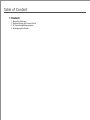 2
2
-
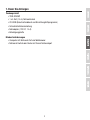 3
3
-
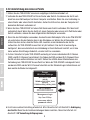 4
4
-
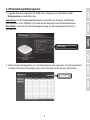 5
5
-
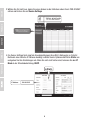 6
6
-
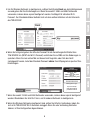 7
7
-
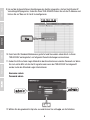 8
8
-
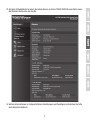 9
9
-
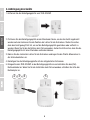 10
10
-
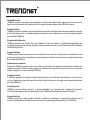 11
11
-
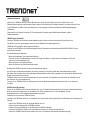 12
12
-
 13
13
Trendnet TEW-825DAP Schnellstartanleitung
- Typ
- Schnellstartanleitung
- Dieses Handbuch eignet sich auch für
Verwandte Artikel
-
Trendnet RB-TEW-WLC100 Quick Installation Guide
-
Trendnet TEW-821DAP2KAC Quick Installation Guide
-
Trendnet TEW-825DAP Datenblatt
-
Trendnet RB-TEW-WLC100P Quick Installation Guide
-
Trendnet TEW-821DAP2KAC Datenblatt
-
Trendnet TEW-755AP2KAC Datenblatt
-
Trendnet RB-TEW-821DAP Quick Installation Guide
-
Trendnet RB-TEW-WLC100P Datenblatt
-
Trendnet RB-TEW-WLC100 Datenblatt
-
Trendnet TEW-755AP Quick Installation Guide